Hiện nay, nhu cầu chỉnh sửa ảnh hay vẽ đơn giản trên máy tính đang ngày càng nhiều. Và có rất nhiều phần mềm hay công cụ trợ giúp để người dùng có thể tạo ra bản thiết kế ưng ý nhất. Mỗi chúng ta chắc hẳn không ai còn quá xa lạ với phần mềm Paint, một công cụ hỗ trợ chỉnh sửa ảnh miễn phí trên hệ điều hành Windows. Bài viết này, hãy cùng nhanh.vn đi tìm hiểu công cụ chỉnh sửa ảnh vô cùng gọn nhẹ và cực kỳ hiệu quả này nhé!
Nội dung chính [hide]
1. Giới thiệu phần mềm Paint
1.1. Giới thiệu chung
Chi tiết về phần mềm Paint:
- Được phát hành bởi: Microsoft
- Phiên bản mới nhất: Paint 4.3
- Hỗ trợ trên: Windows XP/Vista/7/8/10/11
Paint là một ứng dụng chỉnh sửa ảnh miễn phí được các nhà phát triển thiết kế dành cho người dùng trên hệ điều hành Windows. Công cụ này hoàn toàn có thể thiết kế logo, hình tượng website, chỉnh sửa ảnh tĩnh hoặc ảnh động cũng như thay đổi định dạng. Phần mềm Paint gồm có 3 chức năng chính: công cụ chỉnh sửa ảnh, công cụ vẽ tranh và công cụ tạo ảnh động. Với giao diện thân thiện, đơn giản và rất dễ sử dụng là một điểm cộng của Paint trong mắt người dùng.
Paint đã được Microsoft cải tiến lên rất nhiều lần. Thông thường, phiên bản 2D của phần mềm được tích hợp sẵn và miễn phí trong Windows. Đặc biệt, điểm thu hút nhất của Paint không thua kém những gã khổng lồ khác như Photoshop hay Microsoft Photo Editor chính là khả năng chỉnh sửa ảnh một cách nhanh chóng. Hơn thế nữa, phần mềm còn hỗ trợ can thiệp sâu vào thông số của hình ảnh chỉ bằng bộ công cụ gọn nhẹ, hoạt động mượt mà và đặc biệt người dùng không cần phải trả một khoản phí nào. Đây thực sự là phần mềm với nhiều lợi ích và được đánh giá cao bởi có những tính năng mặc định vô cùng hiện đại, đáp ứng được tất cả những nhu cầu mà người dùng cần.
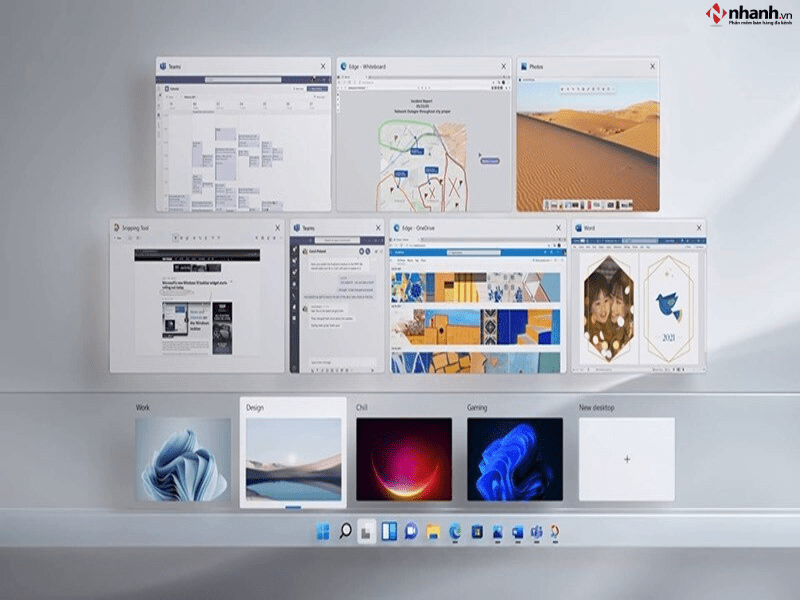
Paint với các phiên bản cải tiến khác nhau
Xem thêm: Top 8 phần mềm vẽ trên điện thoại tiện lợi và đơn giản nhất năm 2024
1.2. Tìm hiểu về giao diện phần mềm Paint
Phần mềm Paint có một ribbon với các thanh công cụ như hình dưới đây. Bạn có thể mở hoặc đóng ribbon dễ dàng, tùy thích bằng cách sử dụng mũi tên phía bên phải trên thanh công cụ.
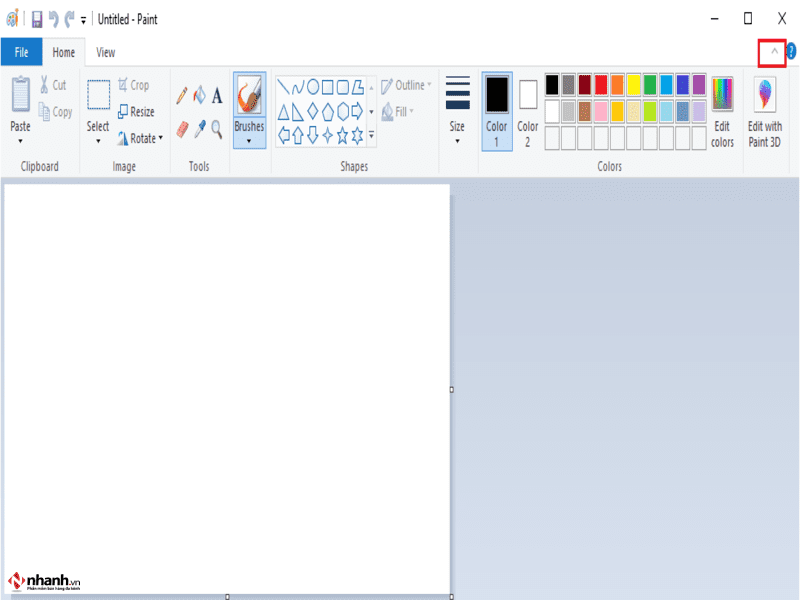
Giao diện phần mềm Paint
Giao diện Paint có 3 tab chính có sẵn:
Tab Home bao gồm các công cụ dùng để chỉnh sửa hình ảnh như
- Menu Clipboard: hỗ trợ paste, cut hoặc copy.
- Menu Image: cho phép bạn cắt copy, dán hoặc xoay lật hay di chuyển đến vị trí mong muốn với vùng ảnh mà mình đã chọn.
- Menu Tools: mục này sẽ giúp bạn vẽ nét bằng bút chì, đổ màu hàng loạt, tẩy hay phóng to và thu nhỏ.
- Menu Shapes: tạo ra các định dạng khác nhau như đường thẳng, hình tròn, ô vuông, ngôi sao, lục giác,... Với tính năng này bạn chỉ cần nhấn giữ chuột tại vị trí mong muốn và kéo chuột để thay đổi kích cỡ.
- Menu Color: cho phép bạn chọn màu định sẵn hoặc màu mong muốn trong đường màu sắc
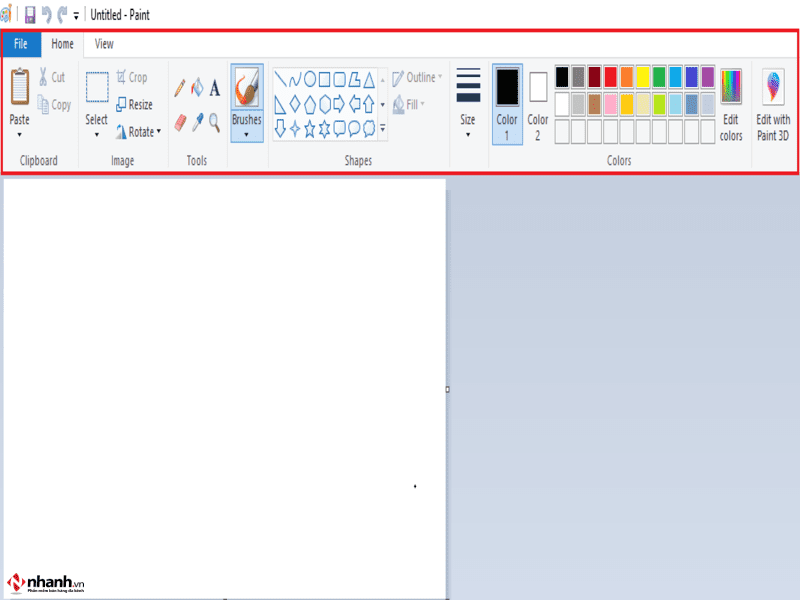
Giao diện tab Home
Tab View là các công cụ hỗ trợ để thay đổi cách hiển thị hình ảnh.
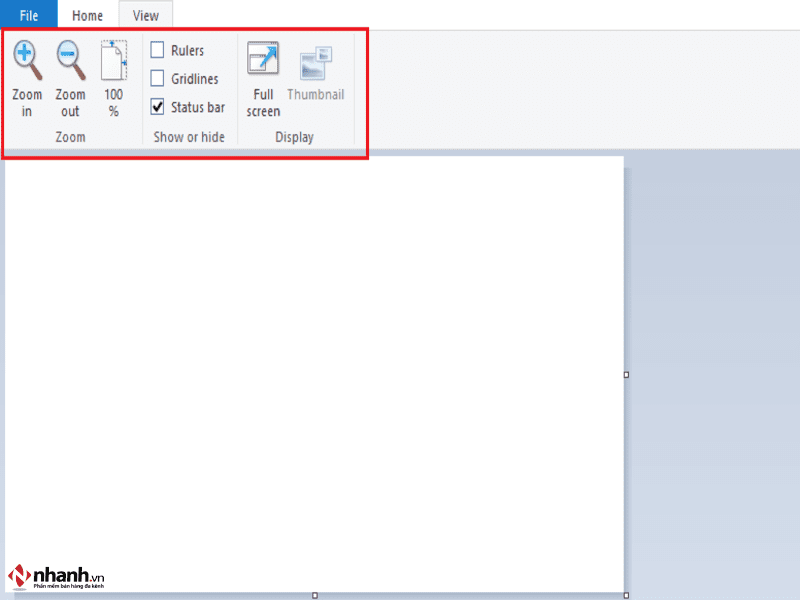
Giao diện tab View
Menu File được sử dụng để thực hiện nhiều thao tác khác nhau như thêm cửa sổ mới, mở file, lưu file, in,...
Ví dụ, bạn muốn mở một cửa sổ mới bằng cách Chọn File > Click chọn New.
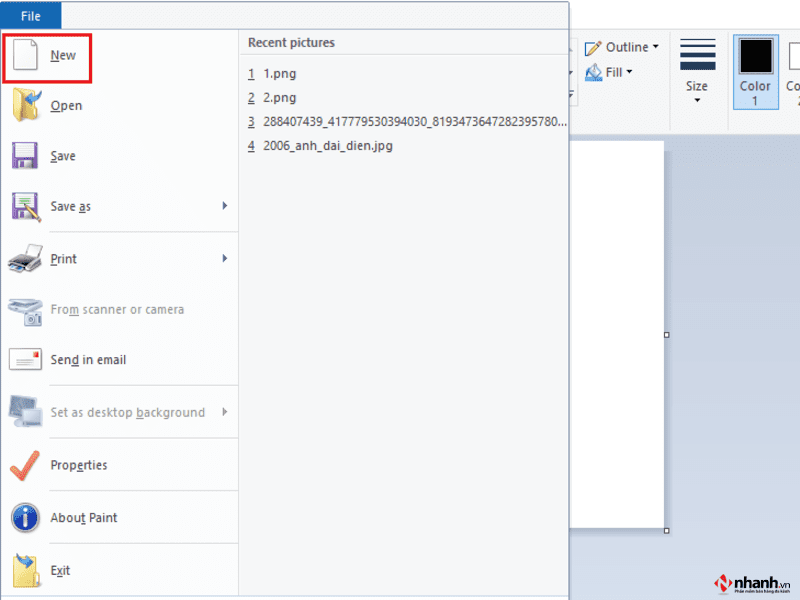
Giao diện menu File
Nếu bạn muốn thỏa sức thể hiện sự sáng tạo của bản thân với hình ảnh hay thiết kế đồ họa và ảnh động chuyên nghiệp cho blog hay website, Paint chắc chắn là một lựa chọn đáng mong đợi mà bạn không nên bỏ lỡ.
Đọc thêm: Khám phá ngay phần mềm Crayola Art
2. Các tính năng chính của phần mềm Paint
2.1 Biên tập, vẽ tranh 2D dễ dàng
Khả năng thiết kế, vẽ tranh 2D có thể nói là một trong những tính năng được nhiều người dùng yêu thích nhất của phần mềm Paint. Công cụ miễn phí này có thể hoạt động một cách rất mượt mà và trơn tru cho phép bạn vẽ, biên tập lại tranh 2D.
Thêm nữa, có thể với nhiều người dùng không hề biết rằng phần mềm Paint cho phép đảo ngược màu sắc của một hình ảnh. Điều đó có nghĩa là bạn hoàn toàn có thể chuyển đổi màu sắc trong hình ảnh từ màu sáng sang màu tối và ngược lại từ màu tối sang màu sáng.
Bên cạnh đó, bạn có thể phác họa một hình ảnh trên phần mềm một cách dễ dành. Bạn chỉ cần chọn một hình ảnh mà mình muốn phác họa. Từ bảng màu, chọn màu đen và bắt đầu quá trình phác họa hình ảnh.
Không những vậy, phần mềm cũng có thể kết nối một cách nhuần nhuyễn với các bảng vẽ điện tử nếu bạn muốn bức tranh của mình trở nên sinh động. Tuy nhiên, Paint chỉ có thể tạo ra được các bản vẽ với màu sắc cơ bản không quá phức tạp, bù lại thì tốc độ hoạt động mượt mà của Paint lại là một điểm cộng và thu hút người dùng.
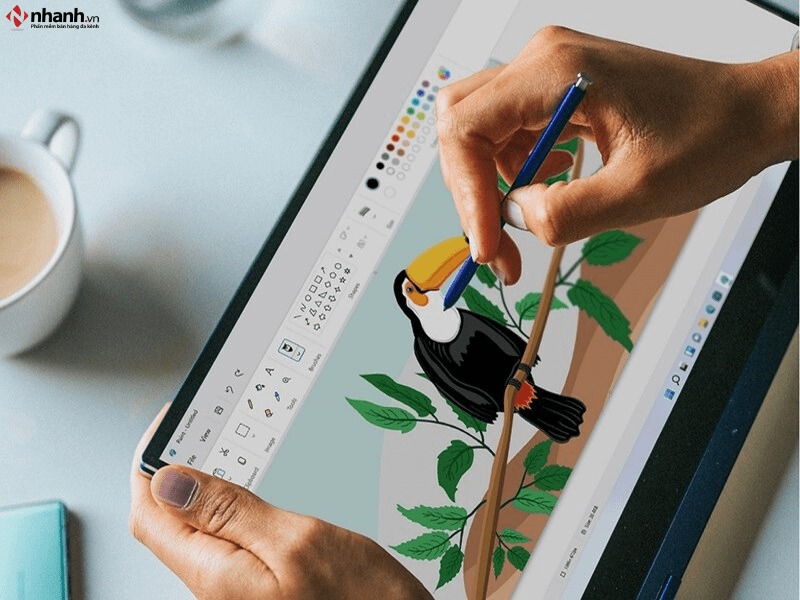
Vẽ tranh 2D dễ dàng
2.2. Hỗ trợ đa dạng định dạng tệp
Hiện tại, phần mềm Paint hỗ trợ các định dạng tệp đa dạng khác nhau. Bạn có thể sử dụng công cụ này để làm việc, chỉnh sửa và lưu hình ảnh với định dạng JPEG, GIF, TIFF và PNG (ngoài BMP) mà không yêu cầu bộ lọc đồ họa bổ sung. Điều này giúp quá trình chỉnh sửa ảnh trở nên dễ dàng và tiện lợi hơn bao giờ hết.
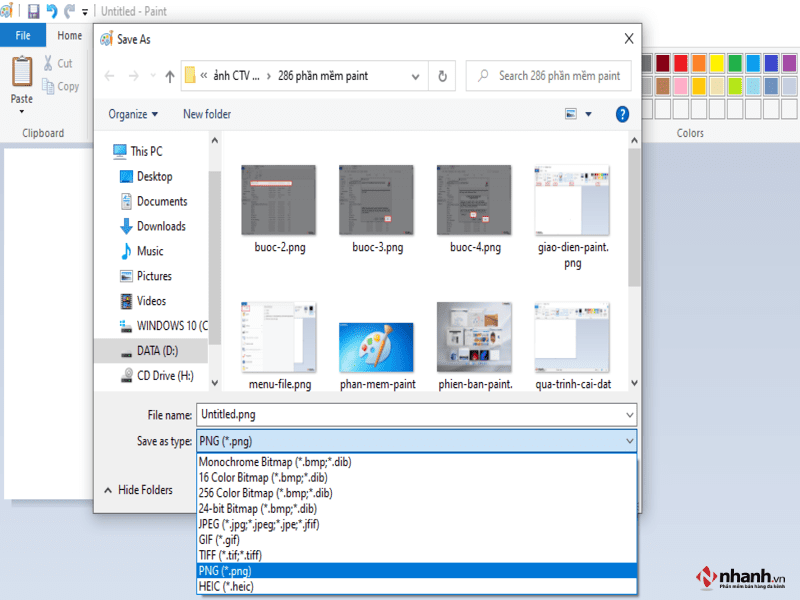
Hỗ trợ định dạng tệp
Tìm hiểu thêm: Top 11 phần mềm vẽ trên máy tính hoàn toàn miễn phí
2.3. Cung cấp nhiều công cụ, mô hình thiết kế 2D
Cuối cùng phần mềm Paint có một bộ công cụ hỗ trợ tối đa người dùng trong các thiết kế đồ hoạ đơn giản. Các công cụ của phần mềm vẫn mang đặc trưng điểm mạnh là hoạt động rất nhanh và mượt mà, không yêu cầu người dùng phải có kỹ năng chuyên nghiệp và quá cao.
Các tính năng như zoom, cắt ghép ảnh, chèn văn bản và ký tự đặc biệt,... đều được tích hợp đầy đủ, giúp bạn chỉnh sửa một cách nhanh chóng, tạo ra sản phẩm thiết kế 2D của riêng mình thật độc đáo và ấn tượng. MS Paint cho phép bạn cắt và sao chép một khu vực lựa chọn trên một ảnh có nền trong suốt. Các hình ảnh mà có nền trong suốt có thể kết hợp với các hình ảnh khác một cách dễ dàng.
Hay có đôi lúc bạn muốn điều chỉnh màu một ảnh nào đó trên Paint nhưng lại lo lắng về việc biến nó thành mớ hỗn độn. Với công cụ này bạn không còn phải lo lắng về Outline nữa. Việc bạn cần làm đó là mở hình ảnh trên phần mềm Paint, sau đó zoom to hết cỡ và copy vào clipboard. Đảm bảo rằng bạn đã chọn nền trong suốt. Zoom hình ảnh một lần nữa và tách hình mà không cần phải lo lắng về hình dạng Outline.
Phần mềm còn thực sự phù hợp với học sinh lớp tiểu học bởi giao diện đơn giản, dễ sử dụng, cho phép các em thỏa sức sáng tạo trên một nền tảng cơ bản.
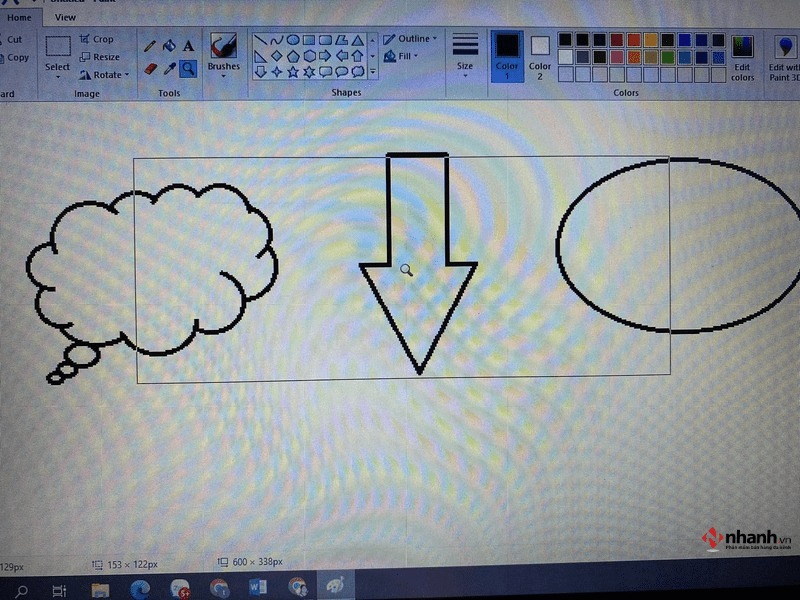
Bộ công cụ của phần mềm
Những tính năng tiện ích và thú vị mà phần mềm Paint mang lại không phải ai cũng biết. Khi bạn đã làm quen được với những việc sử dụng công cụ này rồi thì chắc chắn bạn sẽ thấy nó thực sự chuyên nghiệp và không hề thua kém phần mềm Adobe Photoshop để chỉnh sửa ảnh hay các màu sắc đơn giản nữa.
3. Tải phần mềm Paint về máy tính
3.1. Hướng dẫn nhanh
Bước 1: Bạn bấm tải xuống phần mềm Paint về máy theo link bên dưới sau đây.
Link download: https://microsoft_Paint.vi.downloadastro.com/
Bước 2: Click đúp vào file vừa tải để bắt đầu cài đặt phần mềm
Bước 3: Chọn Next để tiếp tục cài đặt
Bước 4: Chọn I agree rồi sau đó tiếp tục chọn Next
Cuối cùng, hoàn tất quá trình cài đặt phần mềm
3.2. Hướng dẫn chi tiết
Bước 1: Tải phần mềm Paint về máy tính
Bước 2: Bạn click đúp vào file vừa tải về để bắt đầu quá trình cài đặt phần mềm
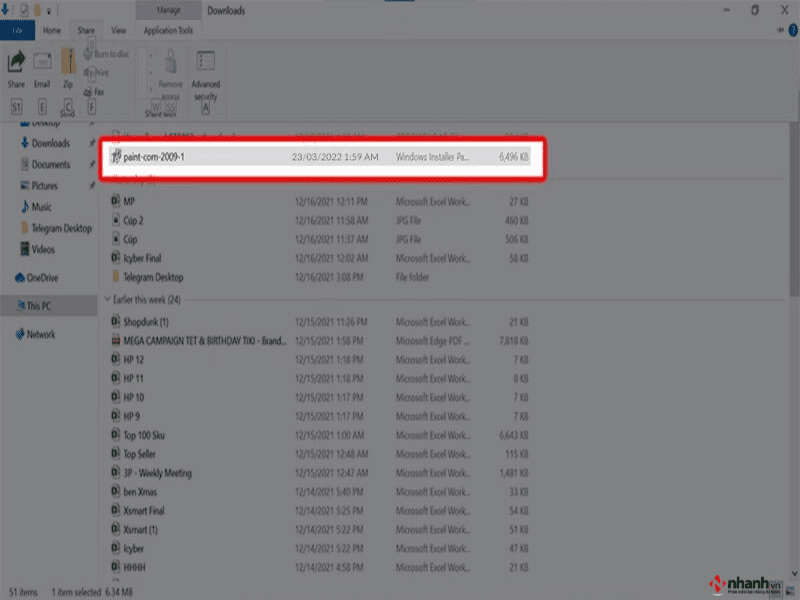
Bước 2
Bước 3: Chọn Next để tiếp tục quá trình
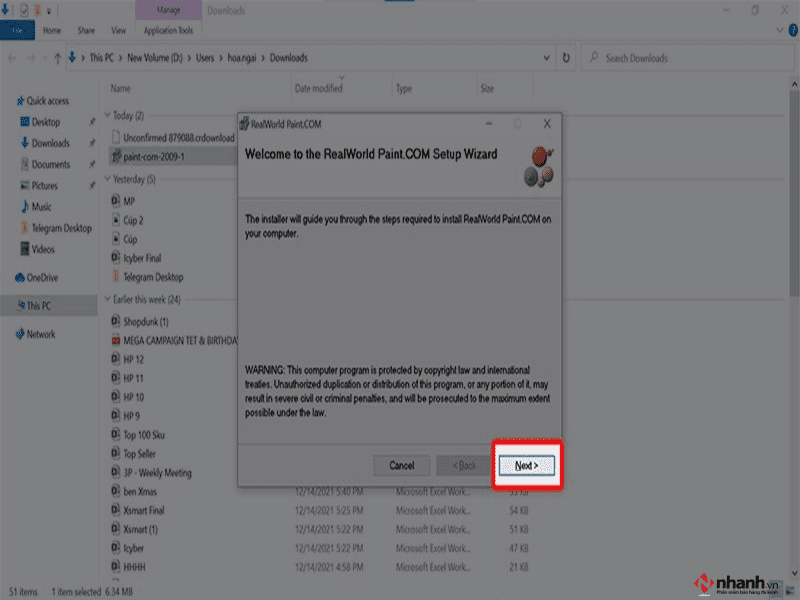
Bước 3
Bước 4: Chọn I agree để đồng ý với các chính sách của phần mềm rồi bấm chọn Next để tiếp tục quá trình cài đặt
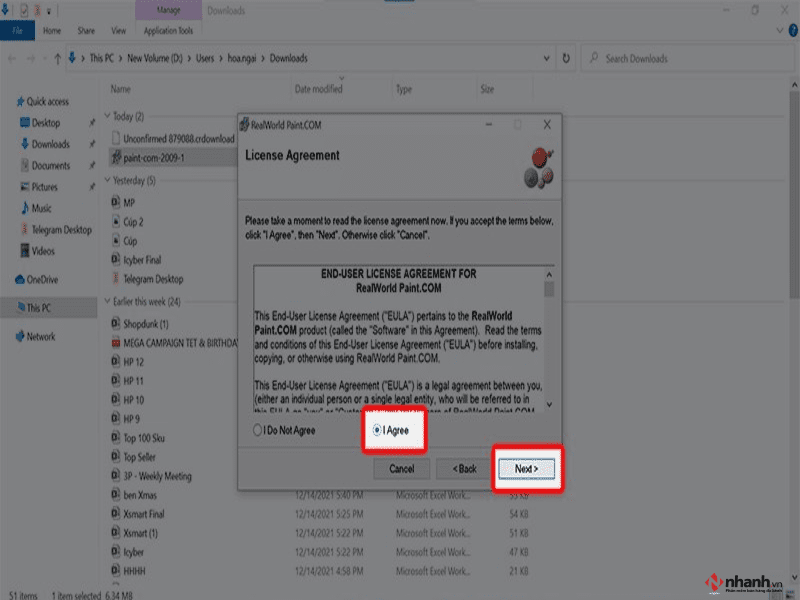
Bước 4
Bước 5: Cài đặt phần mềm Paint thành công
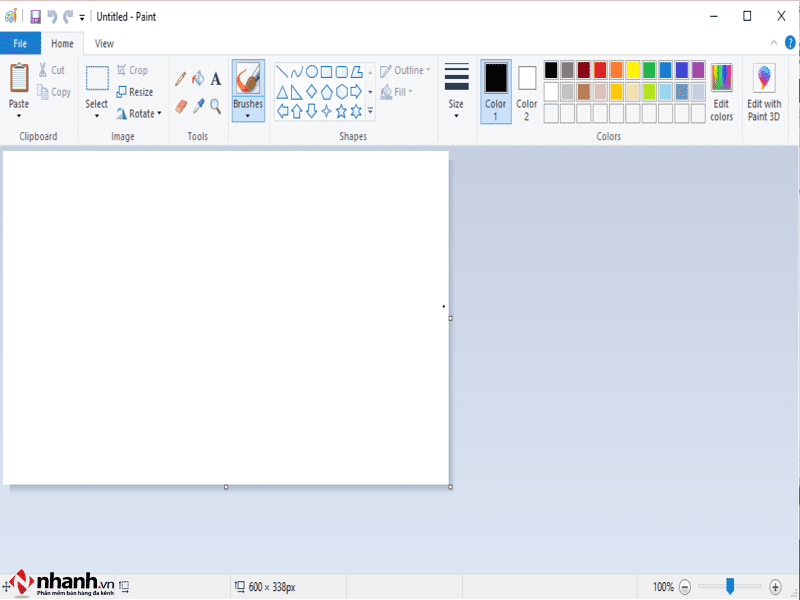
Quá trình cài đặt hoàn tất
Kết luận: Vừa rồi bạn đọc đã cùng Nhanh.vn đi tìm hiểu những thông tin chi tiết nhất về phần mềm Paint. Mong rằng bài viết này sẽ giúp bạn có thêm kỹ năng tuyệt vời để tạo ra những bản vẽ thiết kế 2D thu hút và ấn tượng với mọi người. Đừng quên theo dõi chúng mình để cập nhật thêm nhiều phần mềm thú vị và tiện ích khác nhé!





![[Giải đáp] Không có hóa đơn đầu vào có được xuất hóa đơn đầu ra?](https://pos.nvncdn.com/4e732c-26/art/giai-dap-khong-co-hoa-don-dau-vao-co-duoc-xuat-hoa-don-dau-ra-1.jpg?v=1766999285)
![[Mới] Tỷ lệ % doanh thu sàn TMĐT khấu trừ thuế thay người bán hàng](https://pos.nvncdn.com/4e732c-26/art/ty-le-doanh-thu-san-tmdt-khau-tru-thue-thay-nguoi-ban-hang.png?v=1766981644)




![[MỚI NHẤT] Gửi hàng qua Bưu Điện 1kg mất bao nhiêu tiền?](https://pos.nvncdn.com/4e732c-26/art/20181229_TMGL0yqkH3GPE6qbLOGx9Ds0.png?v=1673196853)


